Darrera actualització: 07-03-2025
En el següent article t'explicarem com escalar imatges des de l'editor de campanyes d'Acrelia d'una manera fàcil i ràpida. Gràcies a aquesta eina, no tindràs la necessitat d'editar les teves imatges abans d'importar-les.
1. Com escalar les imatges d'una campanya
1.1 Configurar el color de fons
1.2 Alinear la imatge
1.3 Afegir emplenament
1.4 Escalar la imatge
2. Escalar imatges: casos d'ús
2.1 Adaptar el teu logotip
2.2 Igualar imatges en blocs de més d'una columna
2.3 Reduir la mida d'una imatge en una campanya
A l'editor de campanyes d'Acrelia, sempre que afegeixis algun dels blocs de contingut amb imatge, tindràs la possibilitat d'escalar les imatges que necessitis perquè s'adaptin perfectament al disseny que vols.
Per fer-ho, simplement hauràs de situar el cursor damunt de la imatge i fer clic al botó "Escalar imatge" que apareixerà al centre superior. D'aquesta manera, accediràs al panell d'escalat.
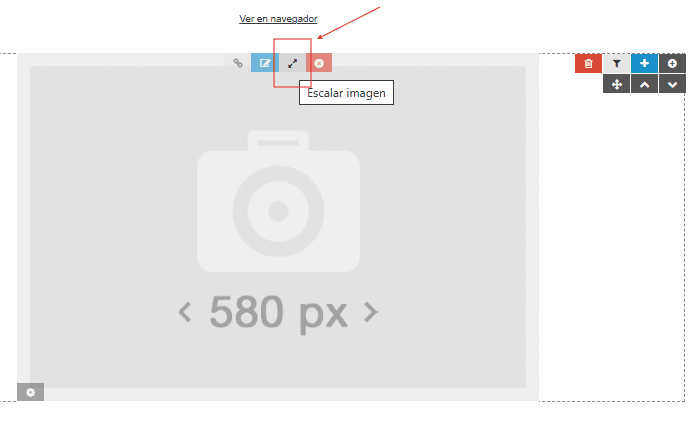
El primer que has de fer per poder escalar una imatge és seleccionar la fotografia que vols editar. Això ho pots fer clicant damunt del bloc que hagis afegit perquè s'obri el gestor de fitxers, o bé, una vegada estiguis dins del panell d'escalat, fent clic al botó situat a la part superior esquerra "Seleccionar imatge".
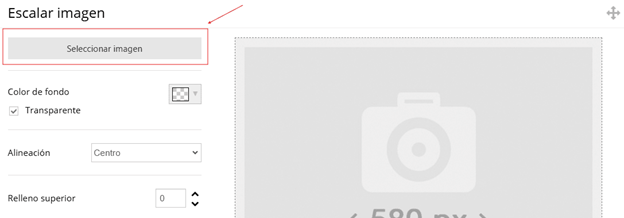
A continuació, et mostrem totes les opcions que tens disponibles al panell d'escalat d'imatges d'Acrelia.
Vols aplicar un color de fons concret a la teva imatge? En aquest cas, per seleccionar el color que vulguis aplicar, has de desmarcar la casella "Transparent" situat a la part superior esquerra i fer clic al quadre situat a la seva dreta.
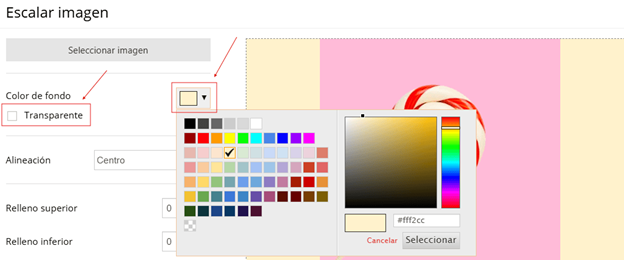
A l'apartat "Alineació" tindràs la possibilitat de seleccionar al desplegable si vols alinear la imatge a la dreta, a l'esquerra o mantenir-la al centre.
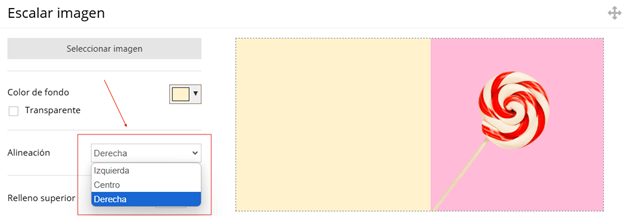
També tindràs la possibilitat d'afegir emplenat a la part inferior i/o superior de la imatge que estàs escalant. Pots fer-ho escrivint directament el valor als requadres dels apartats "Emplenament superior" i "Emplenament inferior" o bé fent clic a les fletxes que trobaràs just al costat.

Per escalar la imatge, simplement hauràs de moure la barra que apareix a la part inferior o bé informar el valor numèric corresponent en el requadre que veuràs a l'apartat "Escalat". Mentre facis els canvis, com en la resta d'accions, podràs veure els canvis en temps real al panell.
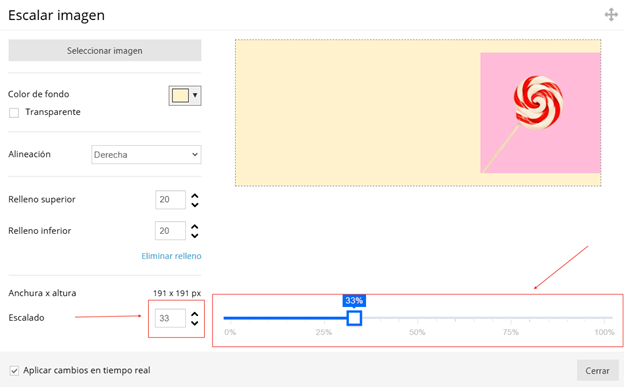
Tingues en compte que si tens marcada la casella "Aplicar canvis en temps real" situada a la part inferior esquerra, tots els canvis que configuris, s'estaran aplicant a la teva campanya. A més, perquè puguis anar visualitzant els teus canvis sense haver de tancar el panell d'escalat, pots moure la finestra arrossegant-la des de la part superior d'aquesta.
Si prefereixes ser tu qui determini quan s'han d'aplicar els canvis que estàs fent en la imatge, desmarca la casella "Aplicar canvis en temps real" i una vegada vulguis que s'apliquin les modificacions, fes clic al botó "Aplicar" o "Aplicar i tancar".
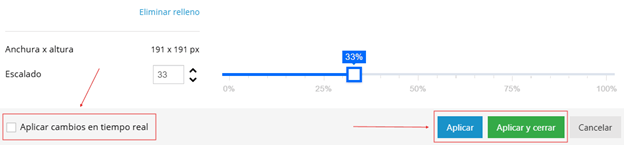
L'eina "escalar imatges" és molt útil en gran varietat de casos. A continuació, et mostrem alguns casos d'ús perquè puguis veure les moltes possibilitats que ofereix.
El bàner del teu logotip és massa gran per afegir-lo a la capçalera de les teves campanyes d'email? Amb l'eina "escalar imatges" simplement hauràs d'importar-lo a Acrelia i adaptar-lo segons les teves preferències. Una imatge que abans ocupava la meitat de la teva campanya, una vegada escalada, passarà a tenir la mesura perfecta perquè la teva newsletter tingui un disseny professional.
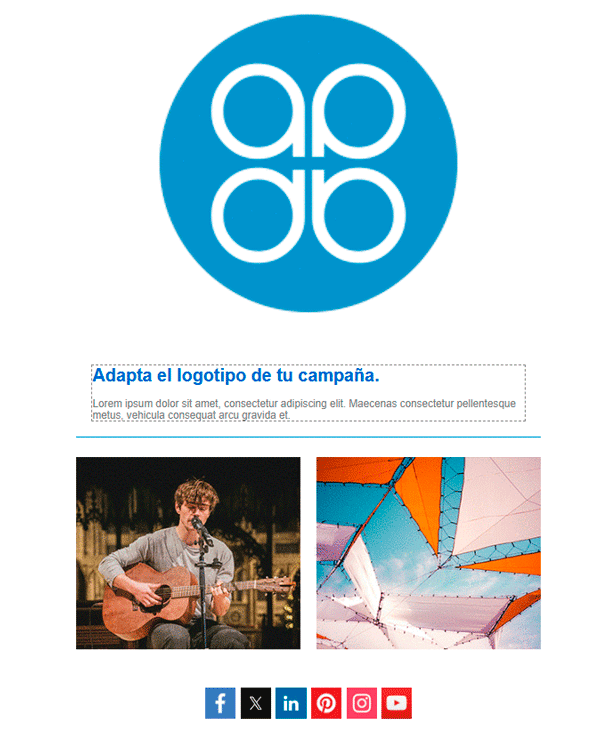
Si a les teves campanyes vols utilitzar algun dels nostres blocs de més d'1 columna, i les imatges que tens són de diferent altura, per exemple, gràcies a l'eina d'escalat, podràs adaptar-les perquè quedin totes alineades.
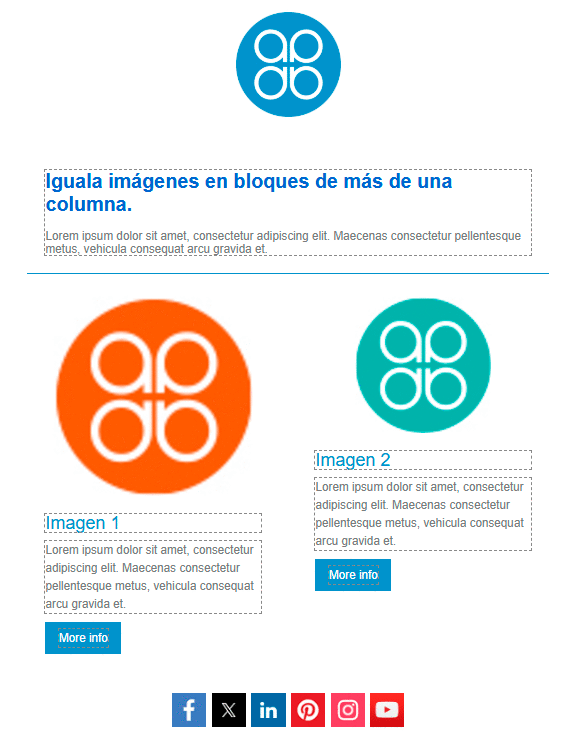
Si vols afegir imatges més petites en algun dels blocs d'Acrelia, pots escalar la imatge perquè es redueixi la seva grandària i s'adapti a les necessitats de disseny que cerques.
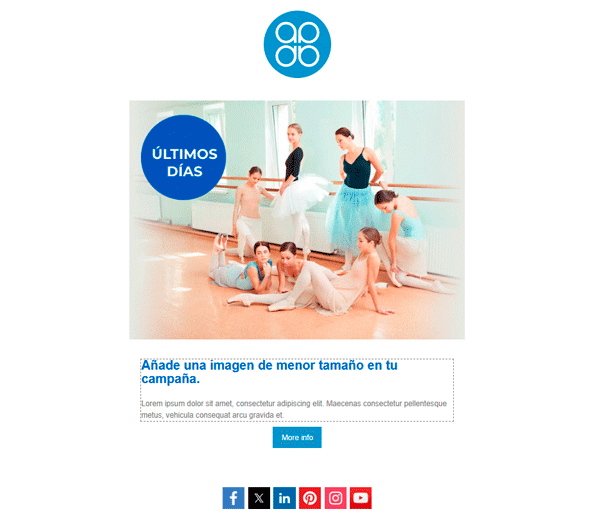
Agenda una demo gratuïta
Els nostres experts t’aconsellaran sobre quina és la millor solució d’Email Màrqueting pel teu negoci.